Ինչպե՞ս թաքցնել հանդիպումները, որոնք ժամանակն անվճար են ցույց տալիս Outlook օրացույցում:
Ասենք, որ ձեր Outlook օրացույցում կան հարյուրավոր հանդիպումներ, որոնք կուտակվում են, և դուք ցանկանում եք թաքցնել դրանց մի մասը, օրինակ ՝ թաքցնել բոլոր հանդիպումները, որոնք ժամանակն անվճար են ցույց տալիս: Այս հոդվածը ձեզ համար լուծում կներկայացնի:
Outlook օրացույցում թաքցրեք նշանակումները, որոնք ժամանակն անվճար են ցույց տալիս
- Ավտոմատացնել էլ Auto CC / BCC, Ավտոմեքենաների փոխանցում կանոններով; ուղարկել Ավտոմատ պատասխան (Offoff Office) առանց փոխանակման սերվեր պահանջելու...
- Ստացեք նման հիշեցումներ Նախազգուշացում BCC- ի համար երբ պատասխանում եք բոլորին, երբ դուք BCC ցուցակում եք, և Հիշեցրեք հավելվածները բաց թողնելիս մոռացված հավելվածների համար...
- Բարելավել էլփոստի արդյունավետությունը Պատասխանել (Բոլորը) Հավելվածներով, Ավտոմատ ավելացրեք ողջույն կամ ամսաթիվ և ժամ ստորագրության կամ թեմայի մեջ, Պատասխանել բազմաթիվ էլ...
- Հեշտացնել էլփոստի ուղարկումը Վերհիշել նամակները, Կցման գործիքներ (Սեղմել բոլորը, ավտոմատ պահել բոլորը...), Հեռացնել կրկնօրինակները, եւ Արագ հաշվետվություն...
 Outlook օրացույցում թաքցրեք նշանակումները, որոնք ժամանակն անվճար են ցույց տալիս
Outlook օրացույցում թաքցրեք նշանակումները, որոնք ժամանակն անվճար են ցույց տալիս
Outlook- ի օրացույցում բոլոր ժամադրությունները ցուցադրող ժամանակը թաքցնելու համար ` ֆիլտր առանձնահատկությունը կարող է դա արագ արվել:
1, Բացեք նշված օրացույցը, որը կթաքցնեք հանդիպումները ՝ ժամանակը ցույց տալով անվճար, և կտտացրեք Դիտել > Դիտեք Պարամետրերը, Տեսեք,
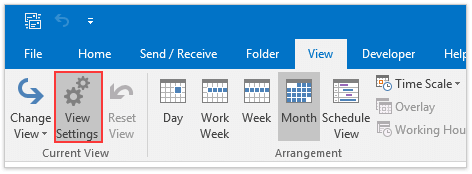
2, Ընդլայնված դիտման պարամետրերը երկխոսության դաշտում կտտացրեք ֆիլտր կոճակ Տեսեք,
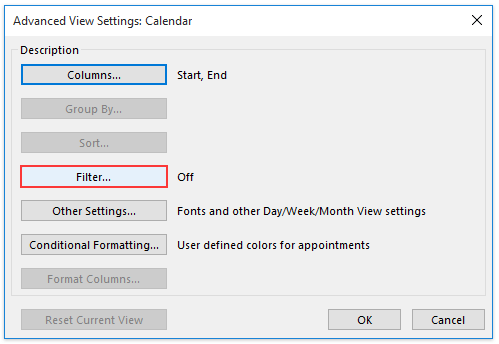
3, Այժմ բացվում է terտիչ երկխոսության վանդակը, խնդրում ենք ավելացնել զտիչի չափանիշները Առաջադեմ էջանշանը:
(1) Սեղմեք Ներկայացվել > Նշանակման բոլոր դաշտերը > Timeույց տալ ժամանակը, ինչպես;
(2) Ընտրեք հավասար չէ - ից Պայման բացվող ցուցակ;
(3) Ընտրեք ազատ - ից Արժեք բացվող ցուցակ;
(4) Կտտացրեք այն կոճակին Ավելացնել ցուցակում կոճակը:
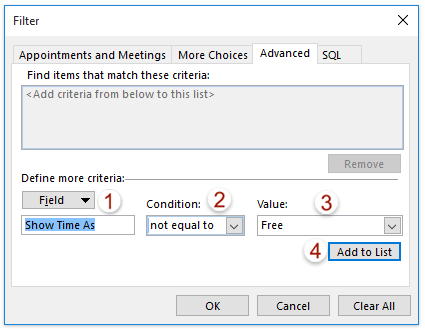
Այժմ ֆիլտրի չափանիշները ավելացվում են Գտեք սրանց համապատասխանող իրեր չափանիշ ցուցակի տուփ:
4: Սեղմեք OK կոճակները հաջորդաբար `երկու երկխոսության տուփերը փակելու համար:
Նշված օրացույցին վերադառնալիս դուք կտեսնեք, որ բոլոր տեսակցությունները / իրադարձությունները / հանդիպումները, որոնք ցույց են տալիս ժամանակը որպես անվճար, ինքնաբերաբար թաքնվում են:
ՆշումԲոլոր թաքնված հանդիպումները կրկին վերականգնելու համար կարող եք կտտացնել Դիտել > Վերակայել տեսքը զտումը մաքրելու համար:
 Առնչվող հոդվածներ
Առնչվող հոդվածներ
Ինչպե՞ս սահմանել Outlook- ում անվճար / զբաղված տեղեկատվության դիտման թույլտվություն:
Outlook. Օրացույցը ցույց տվեք որպես զբաղված, անվճար, փորձարարական և գրասենյակից դուրս
Գրասենյակի արտադրողականության լավագույն գործիքները
Outlook- ի համար նախատեսված գործիքներ - Ավելի քան 100 հզոր գործառույթ՝ ձեր Outlook-ը լիցքավորելու համար
🤖 AI Փոստի օգնական: Ակնթարթային պրոֆեսիոնալ նամակներ AI մոգությամբ. մեկ սեղմումով հանճարեղ պատասխաններ, կատարյալ հնչերանգներ, բազմալեզու վարպետություն: Փոխակերպեք էլ. փոստը առանց ջանքերի: ...
📧 Email ավտոմատացում: Գրասենյակից դուրս (հասանելի է POP-ի և IMAP-ի համար) / Ժամանակացույց ուղարկել նամակներ / Ավտոմատ CC/BCC էլփոստ ուղարկելիս կանոններով / Ավտոմատ փոխանցում (Ընդլայնված կանոններ) / Ավտոմատ ավելացնել ողջույնները / Ավտոմատ կերպով բաժանել բազմասերիստացող նամակները առանձին հաղորդագրությունների ...
📨 էլեկտրոնային կառավարման: Հեշտությամբ հիշեք նամակները / Արգելափակել խարդախության նամակները ըստ առարկաների և այլոց / Deleteնջել կրկնօրինակ նամակները / Ընդլայնված որոնում / Համախմբել Թղթապանակները ...
📁 Հավելվածներ Pro: Խմբաքանակի պահպանում / Խմբաքանակի անջատում / Խմբաքանակային կոմպրես / Auto Save- ը / Ավտոմատ անջատում / Ավտոմատ սեղմում ...
🌟 Ինտերֆեյս Magic: 😊Ավելի գեղեցիկ և զով էմոջիներ / Բարձրացրեք ձեր Outlook-ի արտադրողականությունը ներդիրներով դիտումների միջոցով / Նվազագույնի հասցնել Outlook-ը փակելու փոխարեն ...
???? Մեկ սեղմումով Հրաշքներ: Պատասխանել բոլորին մուտքային հավելվածներով / Հակաֆիշինգի էլ. նամակներ / 🕘Ցուցադրել ուղարկողի ժամային գոտին ...
👩🏼🤝👩🏻 Կոնտակտներ և օրացույց: Խմբաքանակի ավելացրեք կոնտակտներ ընտրված էլ / Կոնտակտային խումբը բաժանեք առանձին խմբերի / Հեռացնել ծննդյան հիշեցումները ...
Over 100 Նկարագրություն Սպասեք ձեր հետազոտությանը: Սեղմեք այստեղ՝ ավելին բացահայտելու համար:

